win11开机卡在微软账号进不去桌面怎么解决 win11登录不进去一直卡在微软账户的解决教程
更新时间:2023-11-08 11:21:06作者:huige
当我们要登录系统的时候,一般都是需要账户才可以的,可是有部分用户在升级到win11系统之后,却发现开机卡在微软账号桌面,很多人碰到这样的问题都不知道要怎么解决吧,大家别担心接下来就由笔者给大家详细介绍一下win11登录不进去一直卡在微软账户的解决教程吧。
具体步骤如下:
1、首次登录Windows11后,在联网窗口按下“Shift+F10”快捷键,该指令可以打开cmd命令提示符,紧接着输入“taskmgr”命令,该命令可以打开任务管理器。

2、在任务管理器中点击左下角“详细信息”,并找到“Network Connection Flow”。中文名“网络连接流”,程序名是oobenetworkconnectionflow.exe,右键点击它并结束进程,此时联网窗口会直接关闭,我们就可以进入创建本地账户页面了。
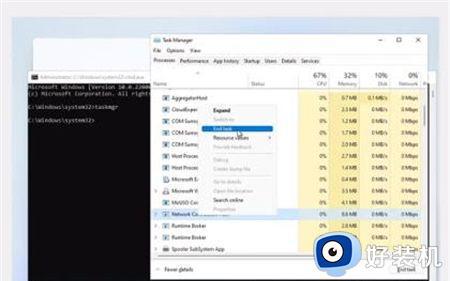
3、或者打开命令提示符的时候直接输入 taskkill /F/IM oobenetworkconnectionflow.exe 结束上述进程。
以上为大家介绍的就是wwin11开机卡在微软账号进不去桌面的详细解决方法,通过上述方式可以绕开在线联网登录,有需要的用户们赶紧试试看吧。
win11开机卡在微软账号进不去桌面怎么解决 win11登录不进去一直卡在微软账户的解决教程相关教程
- win11卡在微软账户登录界面怎么办 win11系统卡登录界面进不去解决方法
- win11登录microsoft账户卡住怎么办 win11开机登录微软账户卡住怎么解决
- win11卡在登录微软账户界面的解决方法 win11登录微软账户界面卡住怎么办
- win11开机卡在microsoft账户登录进不去桌面怎么解决
- win11专业版跳过微软账号登录教程 win11新电脑怎么跳过微软账户登录
- win11卡在微软账户登录界面怎么办 Windows11登录不了账户怎么解决
- win11微软账户登录不上无法开机为什么 win11微软账户登录不上无法开机的解决方法
- win11登陆microsoft请稍等怎么回事 windows11登陆微软账户一直卡在请稍等如何处理
- win11微软账号登录无限循环如何修复 win11开机卡在微软账户登录怎么办
- win11账户无法登录怎么办 win11微软账号无法登陆解决方法
- win11家庭版右键怎么直接打开所有选项的方法 win11家庭版右键如何显示所有选项
- win11家庭版右键没有bitlocker怎么办 win11家庭版找不到bitlocker如何处理
- win11家庭版任务栏怎么透明 win11家庭版任务栏设置成透明的步骤
- win11家庭版无法访问u盘怎么回事 win11家庭版u盘拒绝访问怎么解决
- win11自动输入密码登录设置方法 win11怎样设置开机自动输入密登陆
- win11界面乱跳怎么办 win11界面跳屏如何处理
win11教程推荐
- 1 win11安装ie浏览器的方法 win11如何安装IE浏览器
- 2 win11截图怎么操作 win11截图的几种方法
- 3 win11桌面字体颜色怎么改 win11如何更换字体颜色
- 4 电脑怎么取消更新win11系统 电脑如何取消更新系统win11
- 5 win10鼠标光标不见了怎么找回 win10鼠标光标不见了的解决方法
- 6 win11找不到用户组怎么办 win11电脑里找不到用户和组处理方法
- 7 更新win11系统后进不了桌面怎么办 win11更新后进不去系统处理方法
- 8 win11桌面刷新不流畅解决方法 win11桌面刷新很卡怎么办
- 9 win11更改为管理员账户的步骤 win11怎么切换为管理员
- 10 win11桌面卡顿掉帧怎么办 win11桌面卡住不动解决方法
